
El instalador de CentOS soporta la descarga de paquetes rpm desde internet para la instalación del sistema operativo, soporta los protocolos http, https, ftp y NFS. CentOS tiene una imagen iso NetInstall que proporciona soporte para la instalación en red, el tamaño será de alrededor de 300MB. La iso Netinstall no puede utilizarse para una instalación normal, siempre que se realice la instalación utilizando la iso Netinstall, ésta descargará los paquetes de Internet (repositorio CentOS) dependiendo del tipo de instalación seleccionado. Este post le guiará para realizar la instalación de CentOS utilizando el repositorio oficial de paquetes.
Además, descargue la imagen Netinstall de centOS. Arranque su máquina con la imagen netinstall, seleccione Instalar CentOS 7.
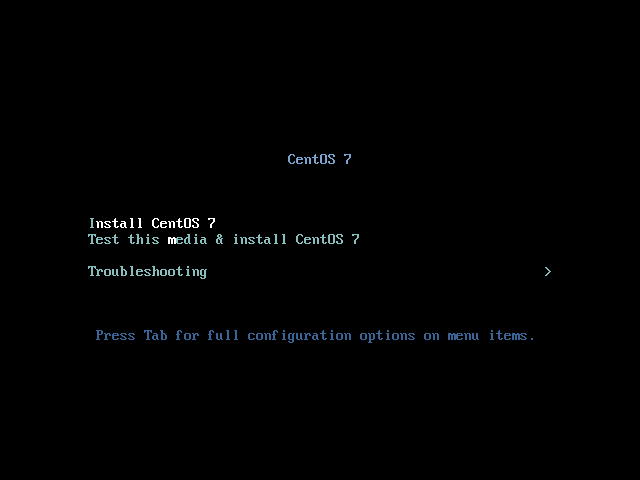
Una vez seleccionado el idioma, haga clic en continuar para seguir avanzando. En la siguiente página, configuraremos dónde obtener los paquetes, qué instalar, el esquema de particionamiento y la red (imprescindible para NetInstall).
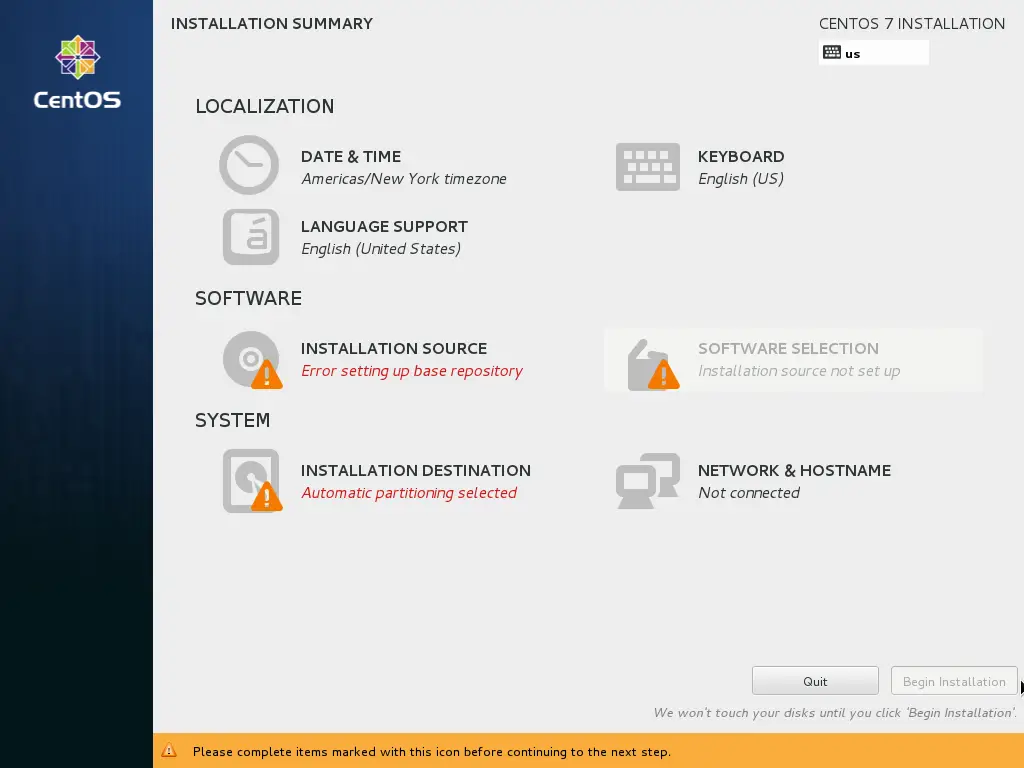
Para poder continuar, debemos eliminar las advertencias de la página de resumen de la instalación. Para ello, configuraremos uno a uno.
1. NETWORK & HOSTNAME:
Haga clic en RED & HOSTNAME para configurar la dirección IP de su sistema. Por defecto, la conexión de red estará en modo desconectado, habilítelo pulsando en «OFF»
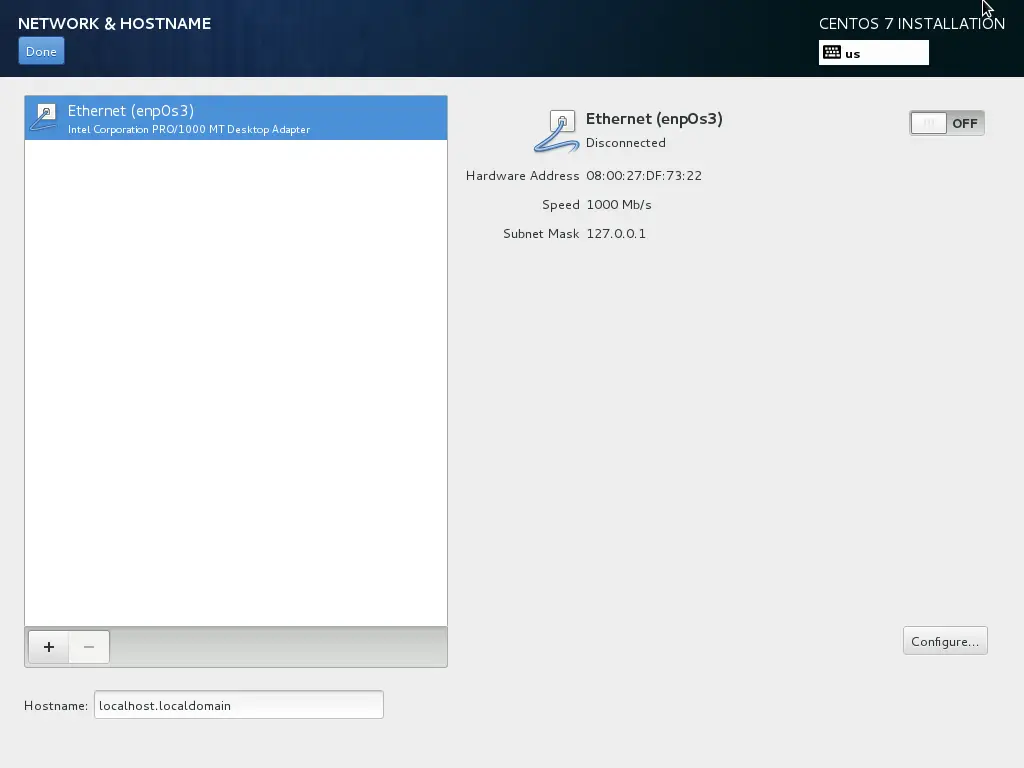
Una vez conectado, intentará obtener la dirección ip desde DHCP. En mi caso, tomó la ip automáticamente del servidor DHCP.
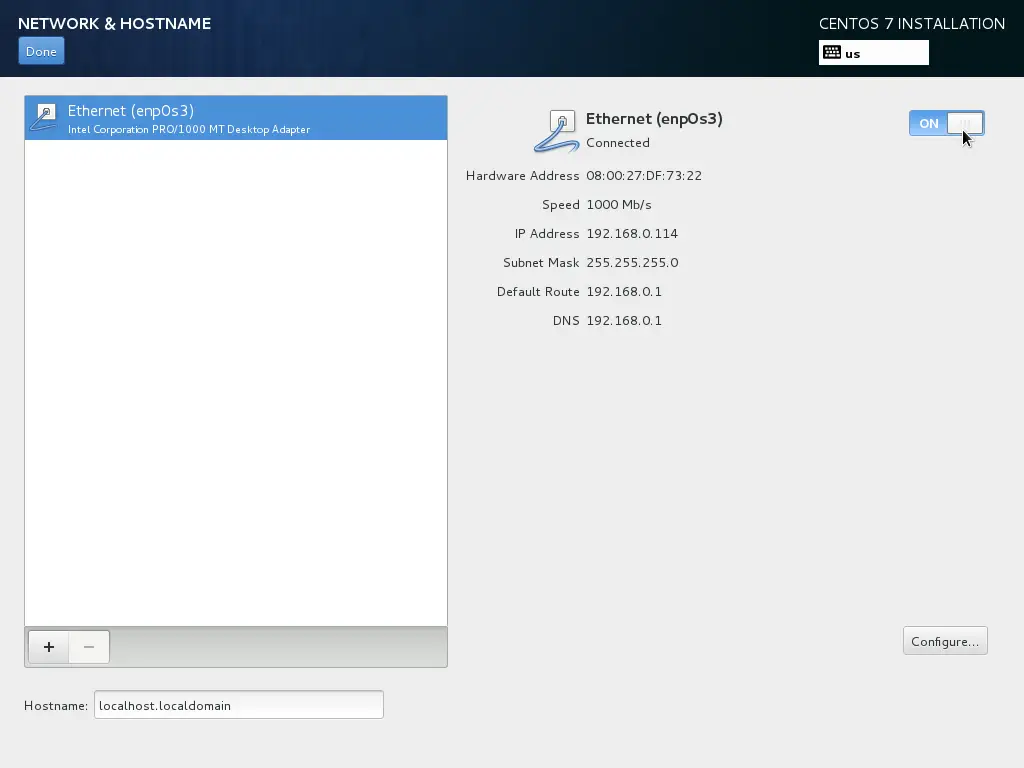
Si no tiene un servidor DHCP, configure manualmente la dirección ip yendo a Configure -> IPv4 Settings -> Manual Method -> Add. Una vez hecho esto, pulse en Done en la parte más a la izquierda.
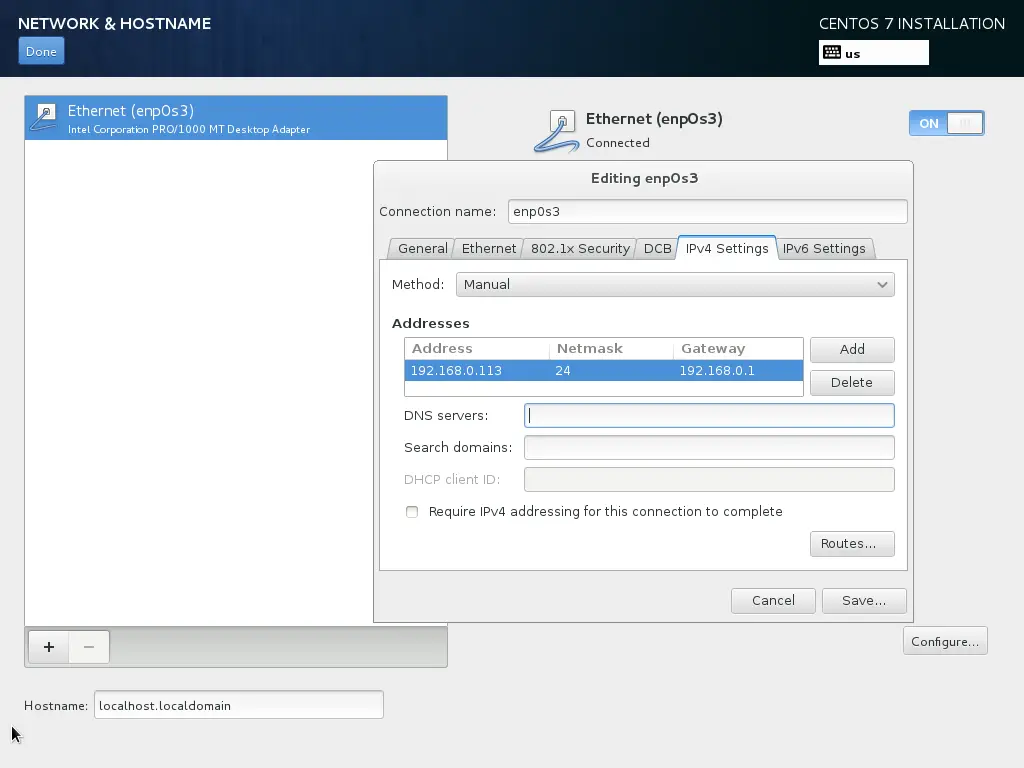
2. FUENTE DE INSTALACIÓN:
Esta es la fuente de los paquetes rpm, CentOS tiene un montón de repositorios en línea que proporciona rpms para la instalación. Para fines de demostración, he utilizado el siguiente repositorio.
Main : http://mirror.centos.org/centos/7/os/x86_64/
Alternate: http://mirror.sunnyvision.com/centos/7.0.1406/os/x86_64/ (opcional)
Seleccione el protocolo, introduzca la url en la casilla y luego configure el proxy si el sistema accede a internet a través del servidor proxy.
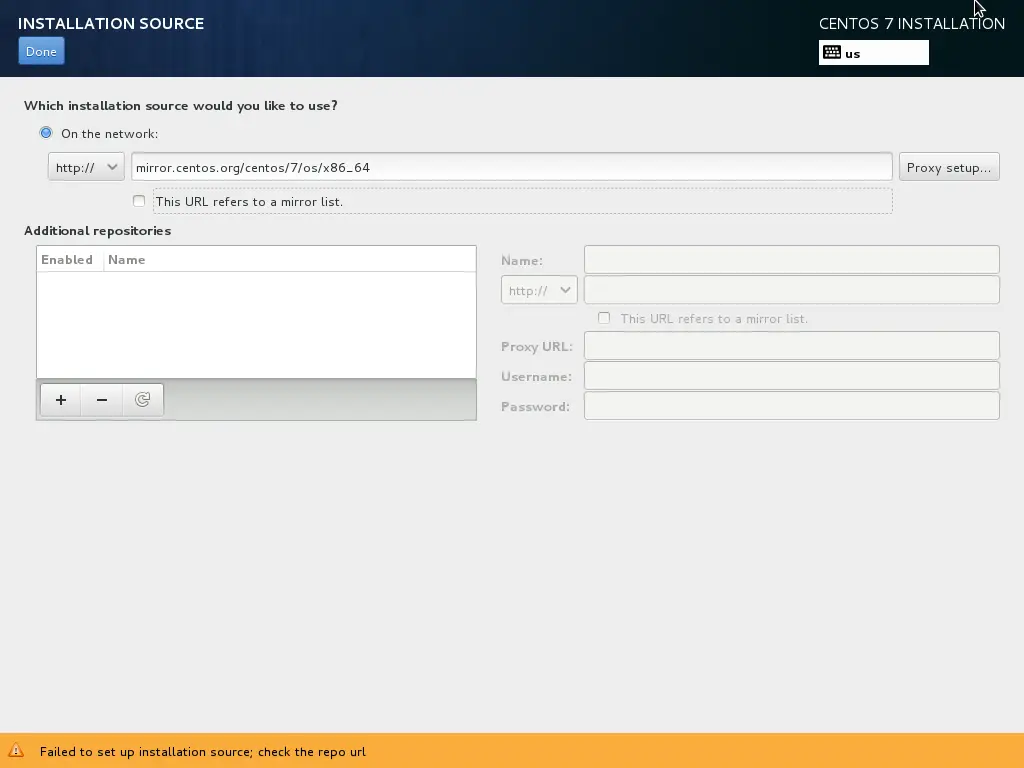
Espere un poco, se descargarán los metadatos del paquete. Una vez descargados, verá la url en el origen de la instalación.
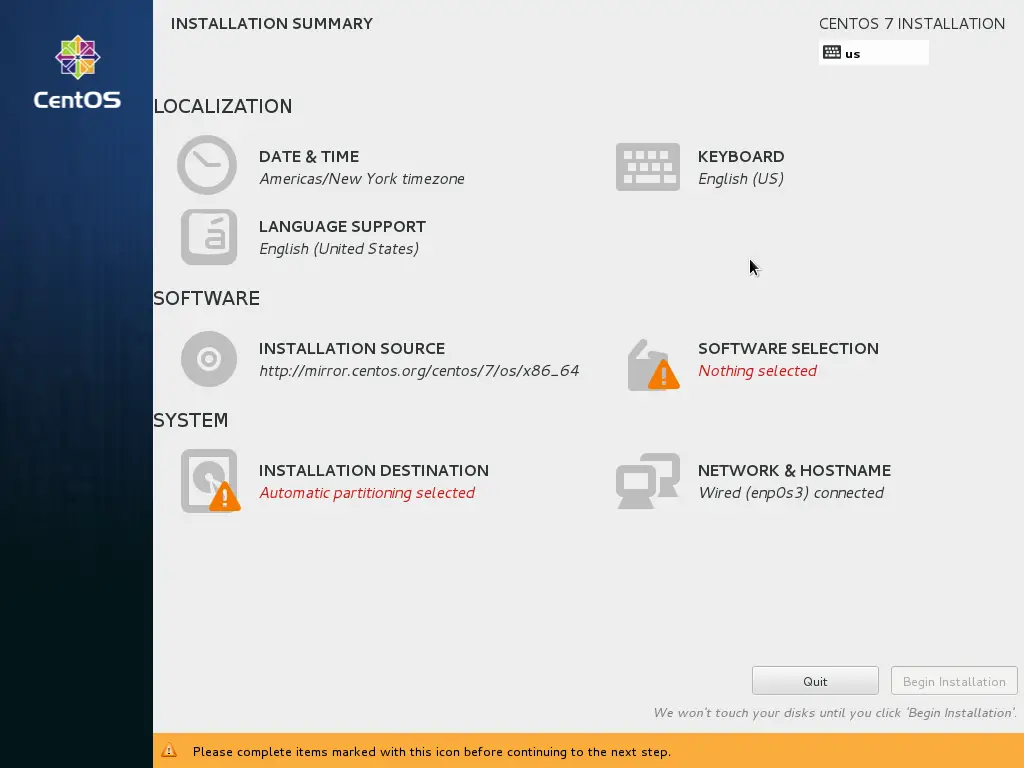
3. SELECCIÓN DE SOFTWARE:
Se utiliza para seleccionar los paquetes que desea instalar, aquí elegí instalar Minimal Server.
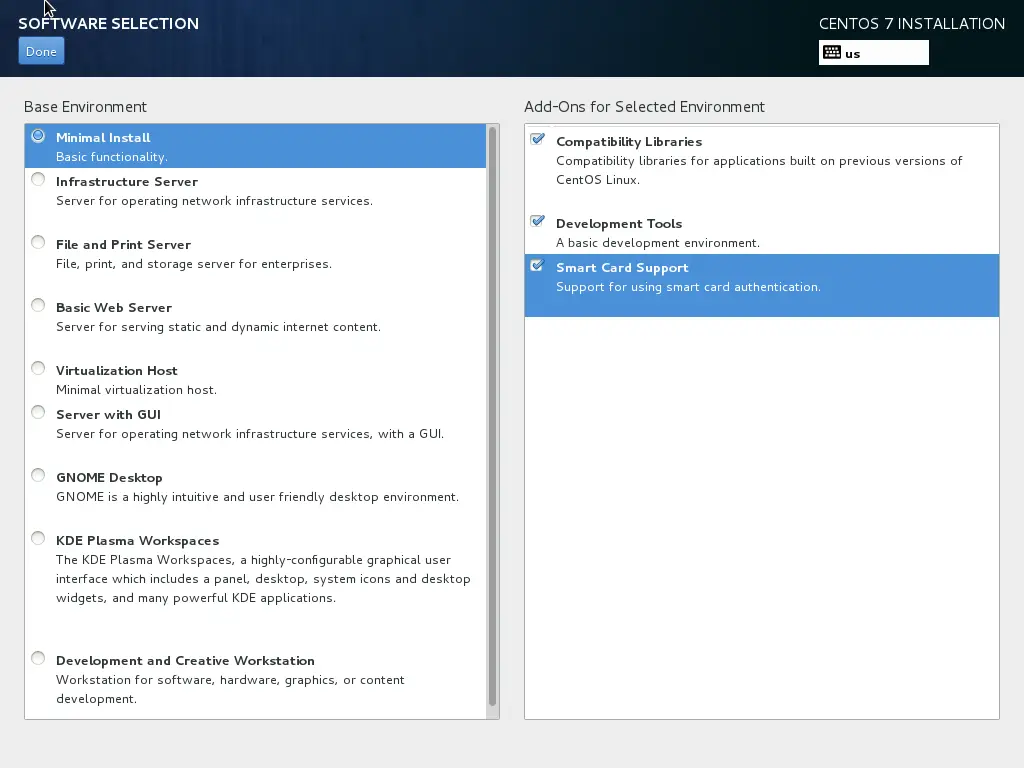
Una vez que haya seleccionado, haga clic en DONE. Espere un poco, el instalador comprobará las dependencias de los paquetes seleccionados.
4. DESTINO DE LA INSTALACIÓN:
Aquí creará una partición para la instalación de CentOS. Si no tiene ningún dato o desea utilizar el disco duro completo para la instalación, simplemente haga clic en DONE para realizar el particionamiento automático.
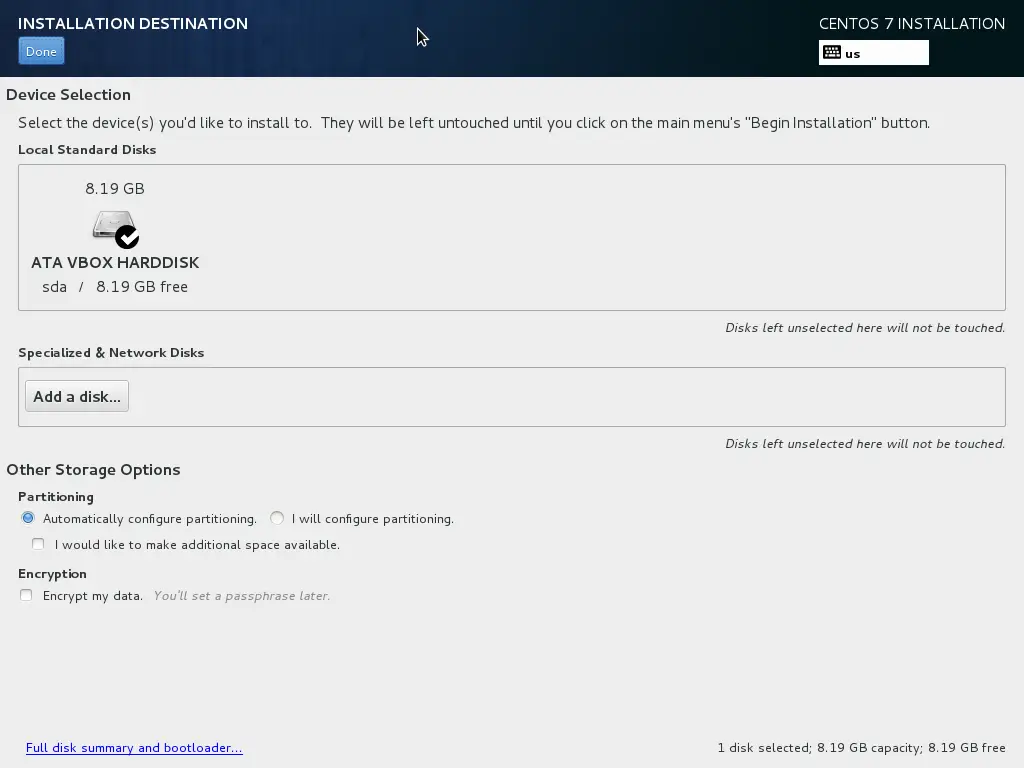
Obtendrá el siguiente resumen de instalación sin ninguna advertencia.
Ahora es bueno seguir adelante y comenzar la instalación. El resto de la instalación será igual que la instalación normal.
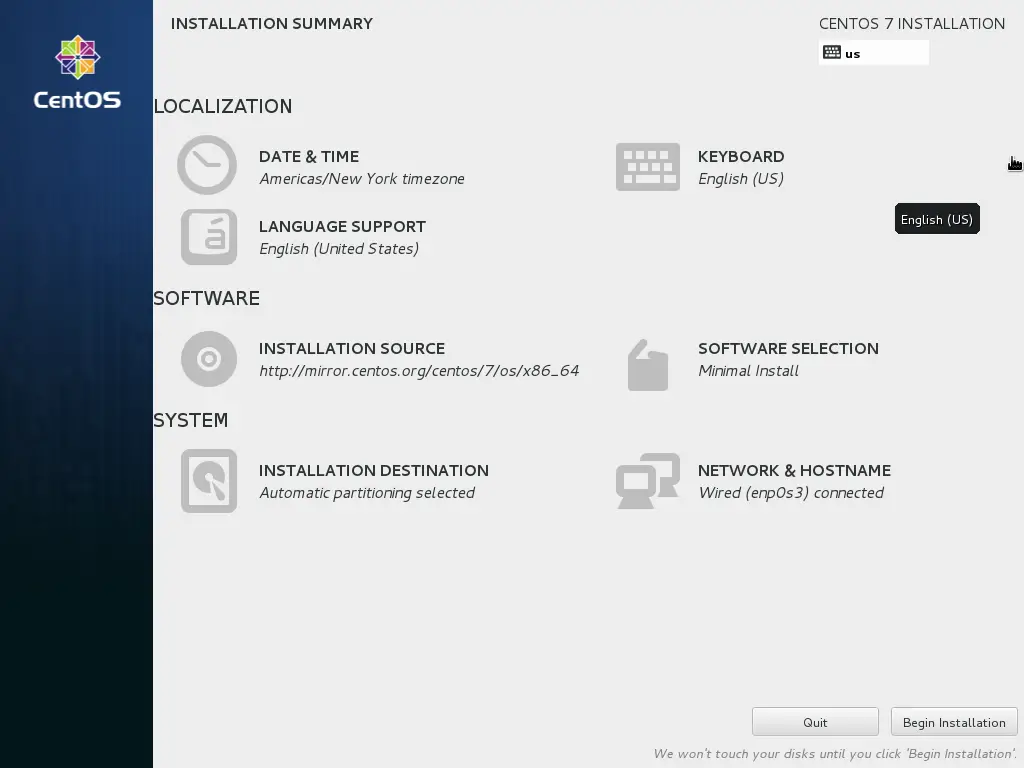
Eso es todo.